خوش آموز درخت تو گر بار دانش بگیرد، به زیر آوری چرخ نیلوفری را
رفع ارور Windows was unable to load the registry
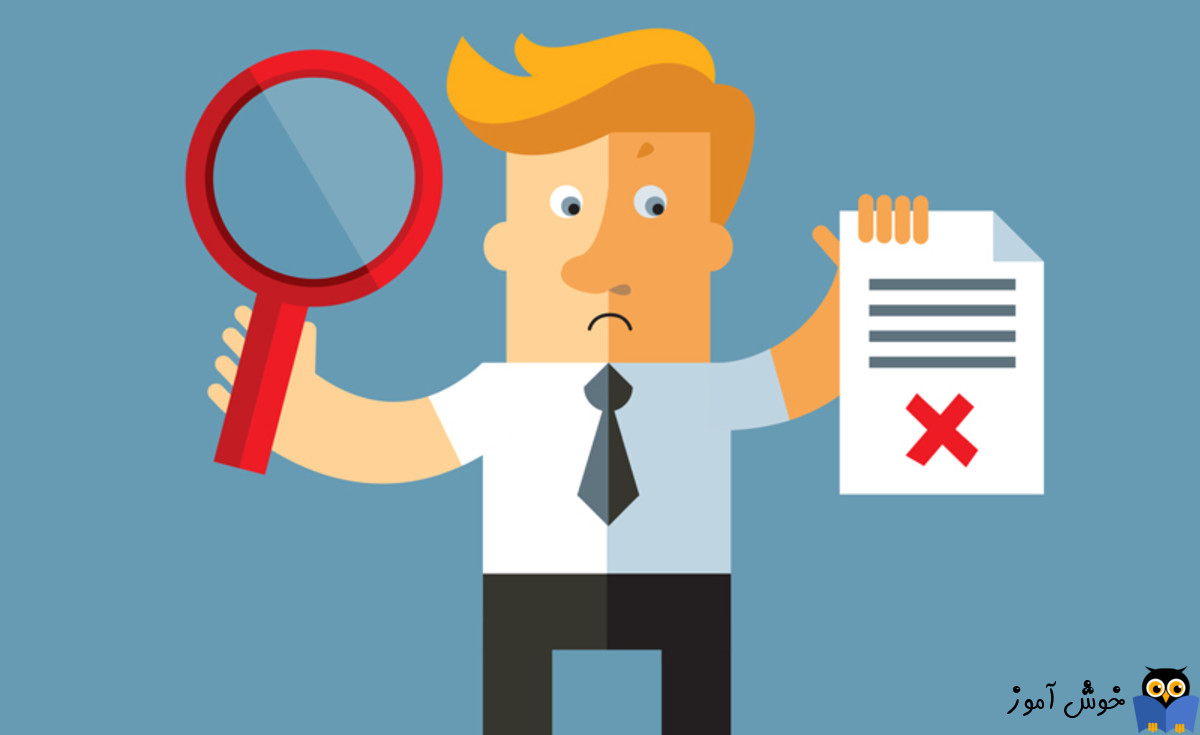
همانطور ه مطلع هستید تمامی وقایع و رویدادهای ویندوز در محلی به نام Event Viewer جمع آوری و نمایش داده می شود. در بسیاری از موارد که با مشکل مواجه می شوید باید به این قسمت مراجعه و لاگ های مربوطه را مورد بررسی و مطالعه قرار دهید تا درک بهتری از مشکل و مسئله که گریبان گیرتان شده پیدا کنید. پیغامی که به بررسی راه حل های آن در این مطلب کوتاه خواهیم نشیت، Windows was unable to load the registry می باشد. در ذیل تصویر خطا را می توانید مشاهده کنید:

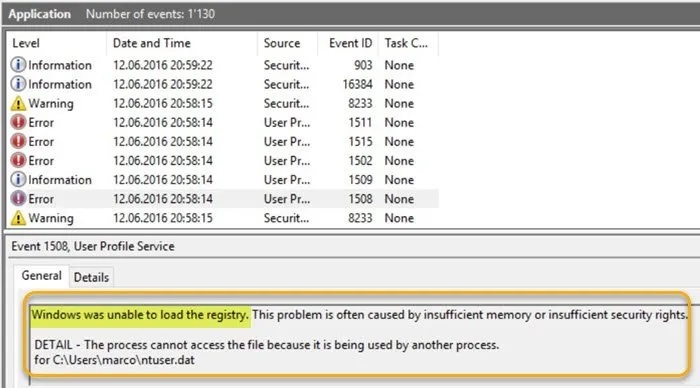
اگر با این مشکل روبرو هستید، می توانید راه حل های پیشنهادی زیر را بدون ترتیب خاصی امتحان کنید و ببینید آیا این روش ها به حل مشکل کمک می کند. ولی قبل از هر چیز سیستم تان را یکبار ریستارت کنید و با اکانتی که دسترسی در سطح Administrator دارد به ویندوز لاگین کرده و وضعیت ارور را بررسی کنید.
قبل از اجرای روش های زیر، اطمینان حاصل کنید که سیستم تان آلوده به هیچ ویروس و بدافزاری نباشد و اگر به عدم آلوده بودن سیستم تان مشکوک هستید، حتما آنتی ویرس تان را بروزرسانی کرده و به طور کامل سیستم را اسکن کنید.
از اين رو Command Prompt را بصورت Run as administrator اجرا کرده و دستور زير را وارد و enter کنيد.

براي اجراي دستور فوق دقايقي زمان صرف خواهد شد که تا پايان اجراي دستور بايد منتظر بمانيد. پس از اجراي کامل دستور فوق، سيستم را ريستارت کرده و وضعيت ارور را بررسي کنيد. اگر در اجرای دستور فوق با ارور مواجه شدید، دستور DSIM که در ادامه گفته شده را انجام دهید و سپس SFC را اجرا کنید.
اگر دستور SFC به طور کامل اجرا شد ولی مشکل برطرف نشد و یا اجرای دستور SFC با مشکل مواجه شد، ابزار دیگری که از آن استفاده خواهیم کرد، DSIM می باشد. پس دوباره Command Prompt را به صورت Run as administartor اجرا کرده و دستور زیر را در آن وارد و Enter کنید.

اجرای دستور فوق هم ممکن است دقایقی به طول بیانجامد. تا کامل شدن اجرای این دستور باید منتظر بمانید. پس از اجرای کامل دستور سیستم را ریستارت و وضعیت ارور را بررسی کنید. اگر در اجرای دستور SFC مشکل داشتید دوباره دستور SFC را اجرا کنید.
پس از نمایش فایل های و فولدرهای مخفی، مسیر زیر را در Run کپی کرده و Enter کنید.
در این مسیر فایل UsrClass.dat را یافته و آن را حذف کرده و سپس سیستم را ریستارت کنید.
نرم افزار CCleaner را دانلود و نصب کنید. کافیست که این برنامه را در گوگل جستجو کرده و آن را دانلود کنید. پس از دانلود طبق دستورالعمل آن، ابتدا برنامه را اکتیو کرده و ادامه کار را دنبال کنید.
در تب windows تیک تمامی گزینه های موجود را فعال کرده و از پایین فرم دکمه Analyze را کلیک کنید و پس از اتمام آنالیز دکمه Run Cleaner را کلیک کنید.

سپس از پانل سمت چپ گزینه Registry را انتخاب کنید و تیک های گزینه های موجود را فعال و دکمه Scan for Issue را کلیک کرده تا اسکن انجام شود. پس از اسکن هم دکمه Fix Selected Issues را کلیک کنید.
اگر پیغام Do you want backup changes to the registry? را مشاهده کردید، پیغام را Yes کنید قبل از هر گونه تعمیر رجیستری، از رجیستری بک آپ گرفته شود(حتما بک آپ از رجیستری بگیرید).

پس از اینکه فرآیند تکمیل شد، برنامه را بسته و سیستم را ریستارت کنید. پس از بالا آمدن سیستم، وضعیت ارور را بررسی کنید.
اگر هنوز مشکل را دارید ویندوزتان را ریست کنید با ریست کردن، ویندوزتان به لحظه ای که به تازگی نصب شده بر می گردد و بدیهی که با اینکار تمامی برنامه هایی که پس از نصب ویندوز، نصب کرده بودید حذف خواهند شد.
اگر ریست کردن ویندوز هم موثر نبود، ویندوزتان را دوباره نصب کنید.

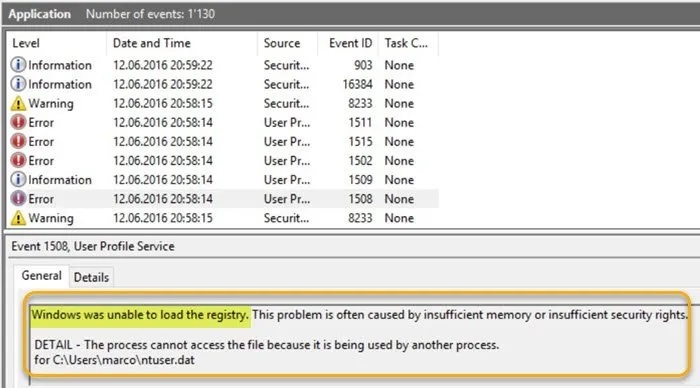
Windows was unable to load the registry. This problem is often caused by insufficient memory or insufficient security rights.
DETAIL – The process cannot access the file because it is being used by another process, for C:\Users\\ntuser.dat
اگر با این مشکل روبرو هستید، می توانید راه حل های پیشنهادی زیر را بدون ترتیب خاصی امتحان کنید و ببینید آیا این روش ها به حل مشکل کمک می کند. ولی قبل از هر چیز سیستم تان را یکبار ریستارت کنید و با اکانتی که دسترسی در سطح Administrator دارد به ویندوز لاگین کرده و وضعیت ارور را بررسی کنید.
قبل از اجرای روش های زیر، اطمینان حاصل کنید که سیستم تان آلوده به هیچ ویروس و بدافزاری نباشد و اگر به عدم آلوده بودن سیستم تان مشکوک هستید، حتما آنتی ویرس تان را بروزرسانی کرده و به طور کامل سیستم را اسکن کنید.
Run The SFC /Scannow Command
بعضا خرابی در فایل سیستم هایویندوز می تواند باعث چنین مشکلاتی شده باشد. اگر واقعا چنین باشد، برای رفع خرابی و تعمیر آنها توصیه می شود که از ابزار SFC ویندوز استفاده کنید.از اين رو Command Prompt را بصورت Run as administrator اجرا کرده و دستور زير را وارد و enter کنيد.
sfc/ scannow

براي اجراي دستور فوق دقايقي زمان صرف خواهد شد که تا پايان اجراي دستور بايد منتظر بمانيد. پس از اجراي کامل دستور فوق، سيستم را ريستارت کرده و وضعيت ارور را بررسي کنيد. اگر در اجرای دستور فوق با ارور مواجه شدید، دستور DSIM که در ادامه گفته شده را انجام دهید و سپس SFC را اجرا کنید.
اگر دستور SFC به طور کامل اجرا شد ولی مشکل برطرف نشد و یا اجرای دستور SFC با مشکل مواجه شد، ابزار دیگری که از آن استفاده خواهیم کرد، DSIM می باشد. پس دوباره Command Prompt را به صورت Run as administartor اجرا کرده و دستور زیر را در آن وارد و Enter کنید.
Dism /Online /Cleanup-Image /CheckHealth
Dism /Online /Cleanup-Image /ScanHealth
Dism /Online /Cleanup-Image /RestoreHealth

اجرای دستور فوق هم ممکن است دقایقی به طول بیانجامد. تا کامل شدن اجرای این دستور باید منتظر بمانید. پس از اجرای کامل دستور سیستم را ریستارت و وضعیت ارور را بررسی کنید. اگر در اجرای دستور SFC مشکل داشتید دوباره دستور SFC را اجرا کنید.
Delete UsrClass.dat file
قبل از هر چیز نمایش فایل ها و فولدرهای مخفی درویندوز را فعال کنید تا نمایش داده شوند.پس از نمایش فایل های و فولدرهای مخفی، مسیر زیر را در Run کپی کرده و Enter کنید.
C:\Users\%UserName%\AppData\Local\Microsoft\Windows
در این مسیر فایل UsrClass.dat را یافته و آن را حذف کرده و سپس سیستم را ریستارت کنید.
Create a new User Profile
اگر پروفایل کاربری شما خراب شده باشد، چنین مشکلاتی ممکن است رخ دهد. پس یک کاربر جدید ایجاد کرده و حتما آن را عضو گروه Administrators کنید تا دسترسی های کافی برای کارهای خود در سیستم تان داشته باشید سپس وضعیت ارور را بررسی کنید.Clean Out The Registry
اغلب مقادیر و یا ورودی های نامعتبر و غلط در رجیستری می تواند باعث بروز مشکلات عدیده ای شود که برخی مشکلات خیلی اوضاع بدی دارند و کاربر سیستم را به دردسر می اندازند. در این روش باید با استفاده از یک نرم افزار جانبی قدرتمند و قابل اطمینان، اقدام به اسکن رجیستری سیستم تان کنید.نرم افزار CCleaner را دانلود و نصب کنید. کافیست که این برنامه را در گوگل جستجو کرده و آن را دانلود کنید. پس از دانلود طبق دستورالعمل آن، ابتدا برنامه را اکتیو کرده و ادامه کار را دنبال کنید.
در تب windows تیک تمامی گزینه های موجود را فعال کرده و از پایین فرم دکمه Analyze را کلیک کنید و پس از اتمام آنالیز دکمه Run Cleaner را کلیک کنید.

سپس از پانل سمت چپ گزینه Registry را انتخاب کنید و تیک های گزینه های موجود را فعال و دکمه Scan for Issue را کلیک کرده تا اسکن انجام شود. پس از اسکن هم دکمه Fix Selected Issues را کلیک کنید.
اگر پیغام Do you want backup changes to the registry? را مشاهده کردید، پیغام را Yes کنید قبل از هر گونه تعمیر رجیستری، از رجیستری بک آپ گرفته شود(حتما بک آپ از رجیستری بگیرید).

پس از اینکه فرآیند تکمیل شد، برنامه را بسته و سیستم را ریستارت کنید. پس از بالا آمدن سیستم، وضعیت ارور را بررسی کنید.
Perform System Restore OR Reset windows Or Reinstall Windows
اگر تا چندی پیش این مشکل را نداشتید اما اخیرا این مشکل برای شما رخ داده است، می توانید Restore point بازیابی کنید. البته اين کار را تنها در صورتي مي توانيد استفاده کنيد که از قبل Restore Point از ويندوز تهيه کرده باشيد و در سيستم تان Restore Point اي از قبل براي بازيابي وجود داشته باشد. اگر Restore Point اي از ويندوز که قبلا آنها را تهيه کرده ايد داريد، مي توانيد آن را بازيابي کنيد. اگر از نحوه بازيابي Restore Point آشنايي نداريد مي توانيد به لينک زير مراجعه کنيد. در لينک زير هم نحوه تهيه Restore Point و هم نحوه بازيابي آن مطرح شده است و شما فقط به قسمت بازيابي Restore Point نياز داريد.اگر هنوز مشکل را دارید ویندوزتان را ریست کنید با ریست کردن، ویندوزتان به لحظه ای که به تازگی نصب شده بر می گردد و بدیهی که با اینکار تمامی برنامه هایی که پس از نصب ویندوز، نصب کرده بودید حذف خواهند شد.
اگر ریست کردن ویندوز هم موثر نبود، ویندوزتان را دوباره نصب کنید.





نمایش دیدگاه ها (0 دیدگاه)
دیدگاه خود را ثبت کنید: